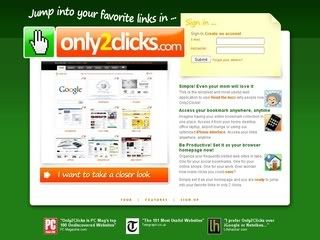“Justbeamit” è un piccolo sito che propone un’interessante ed utilissima applicazione gratuita di filesharing: permette di trasferire in pochi secondi un file da un computer all’altro senza necessità di possedere una penna USB o di inviare il file tramite email come allegato.
“Justbeamit” è un piccolo sito che propone un’interessante ed utilissima applicazione gratuita di filesharing: permette di trasferire in pochi secondi un file da un computer all’altro senza necessità di possedere una penna USB o di inviare il file tramite email come allegato.
L’utilizzo, come mostrato nel video d’esempio, è immediato e semplicissimo:
- carichiamo un file trascinandolo nel riquadro centrale oppure selezionandolo tramite l’icona verde “Select“
- comunichiamo al nostro destinatario l’indirizzo web del file che verrà visualizzato al termine del caricamento e lasciamo la pagina del sito aperta
- appena il destinatario cliccherà sul link del file, visualizzeremo il suo download
- al termine, quando verrà visualizzato il messaggio “Transfer completed!” (trasferimento completato), potremo chiudere la pagina e il nostro file verrà cancellato dal server del sito
L’unica accortezza è quella di caricare file minori di 2 GB di peso, quindi l’applicazione è ottima per trasferire file di testo, note, appunti, piccoli video o immagini, e anche un piccolo gruppo di file mp3. Una soluzione pratica e veloce se siamo sprovvisti al momento di drive esterni o chiavette USB.
grazie a MaestroRoberto

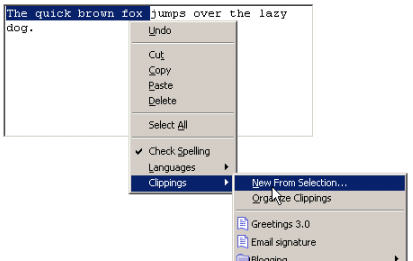
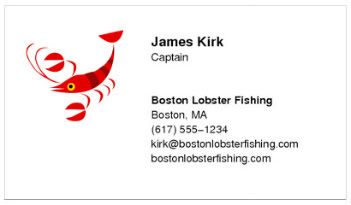
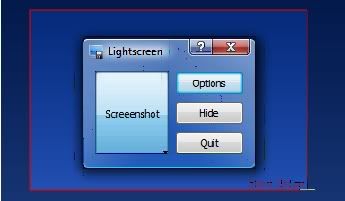

 il sito ufficiale di
il sito ufficiale di